Her 5 profesyonelden 1'inin, görevleriyle ilgili dosyaları, mesajları veya ek bilgileri aramak için günde 3 saatten fazla zaman harcadığını tespit ettik. Bu, tam bir çalışma haftasının neredeyse %40'ının, sadece birkaç saniye sürmesi gereken bir iş için boşa harcanması anlamına geliyor!
Proje yönetimi araçları artık sadece "olsa iyi olur" türünden araçlar değil, takımların işlerini organize etmek, planlarını izlemek ve hedeflerine ulaşmak için vazgeçilmez hale geldi. İster basit görevleri ister karmaşık projeleri yönetin, doğru araca sahip olmak büyük fark yaratır.
Trello, özellikle iş akışlarını görsel olarak harita yapmak için kolayca oluşturulabilen Kanban panoları veya Trello panoları ile birçok takım için sağlam bir seçim olmuştur. Basit, çevik ve işinizi tamamlandı — ta ki takımınız büyümeye başlayana kadar. Genellikle bu noktada sınırlar ortaya çıkar.
Trello ile ClickUp'ı karşılaştırdığınızda, takımların neden geçiş yaptığını kolayca anlayabilirsiniz.
İş için her şeyi içeren bir uygulama olan ClickUp, Trello'nun sunduğu tüm özellikleri ve daha fazlasını sunar. Yerleşik Belgeler, Beyaz Tahtalar ve e-posta eylemlerinden, belirli rolleriniz için tasarlanmış AI destekli özelliklere kadar, ihtiyaçlarınız büyüdükçe ölçeklenebilecek şekilde tasarlanmıştır. Ayrıca, en yeni AI modellerini tek bir yerde bir araya getiren bağlamsal AI Süper Uygulama ClickUp Brain MAX ile başka bir yere bakmanıza gerek kalmaz!
Zaten geçiş yapmayı düşünüyorsunuz, ancak işinizi kaybetmekten mi endişeleniyorsunuz? Endişelenmeyin. Bu kılavuz, Trello'yu ClickUp'a nasıl içe aktaracağınızı tam olarak gösterir, böylece sıfırdan başlamadan, oluşturduğunuz tüm verileri taşıyabilirsiniz.
Tahtalarınızı, görevlerinizi ve ayarınızı hızlı ve sorunsuz bir şekilde aktarmak için süreci adım adım inceleyelim.
📖 Ayrıca okuyun: Ücretsiz Trello pano şablonları ile projeleri izleme
Neden Trello'dan ClickUp'a geçmelisiniz?
Hala Trello yerine ClickUp'ı tercih etmiyorsanız, çok şey kaçırıyorsunuz demektir. Trello, basit görev izleme için harikadır, ancak karmaşık projeleri yönetmek, takımları ölçeklendirmek veya ş Akışlarını otomasyon yapmak söz konusu olduğunda hızla sınırlarına ulaşır. ClickUp'ı daha güçlü bir seçim yapan özelliklere bir göz atalım:
Temel panolardan daha fazlası
Trello, Kanban yaklaşımıyla öne çıkarken, takımlar gelişmiş özelliklere ihtiyaç duyduğunda yetersiz kalır. ClickUp, 15'ten fazla görünüm (panolar, listeler, takvimler, zaman çizelgeleri ve daha fazlası) sunarak işlerinizi tam olarak istediğiniz gibi görebilmenizi sağlar.
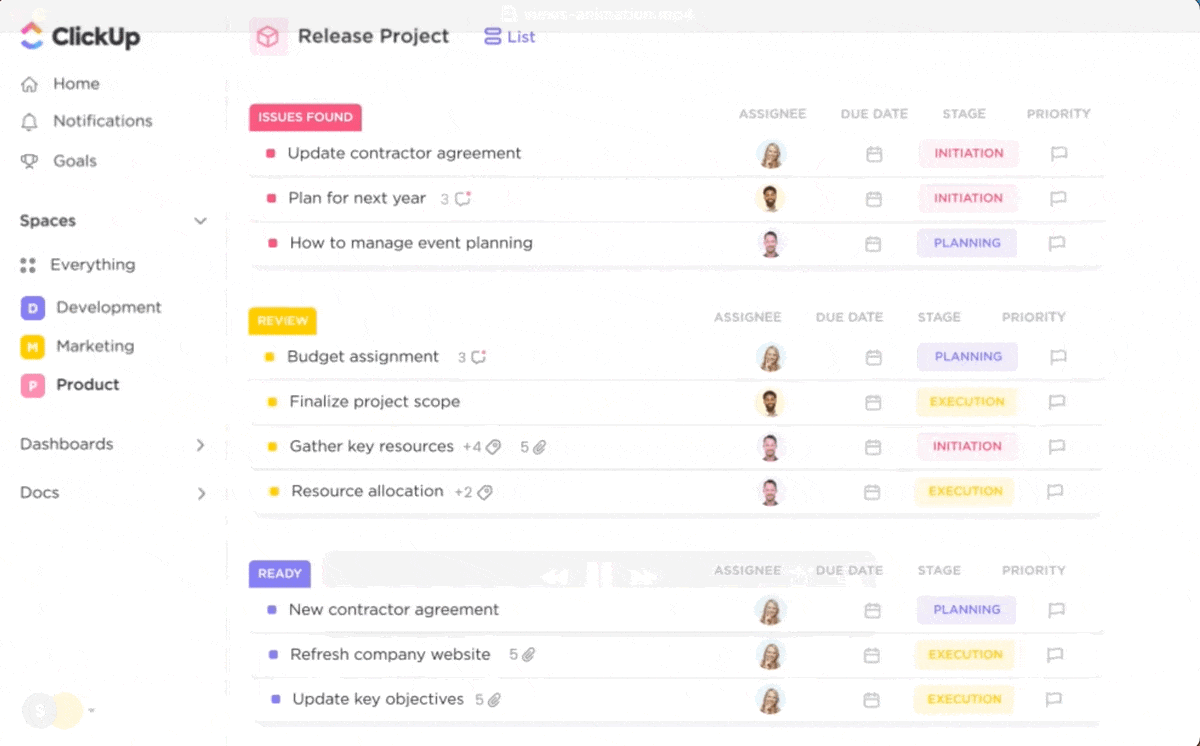
Şöyle düşünün: Pazarlama takımınız bir zaman çizelgesi üzerinde kampanyalar planlayabilir, geliştiricileriniz çevik projeler için sprint puanları ve burndown grafiklerinden kullanabilir ve tasarım takımınız Kanban panosunda görevleri düzenleyebilir — hepsi tek bir araçta.
👀 Biliyor muydunuz? Kanban sistemi Toyota'dan gelmektedir ve kelimenin orijinal anlamı "görsel işaret" veya "kart"tır. Günümüzde Kanban Panoları hala bu mantığı takip etmektedir; her Kanban kartı bir görevi temsil eder ve sorumlu kişiyi, yapılması gerekenleri ve ş Akışındaki konumunu gösterir. Basit, görsel ve güçlü.
Daha kapsamlı işbirliği araçları
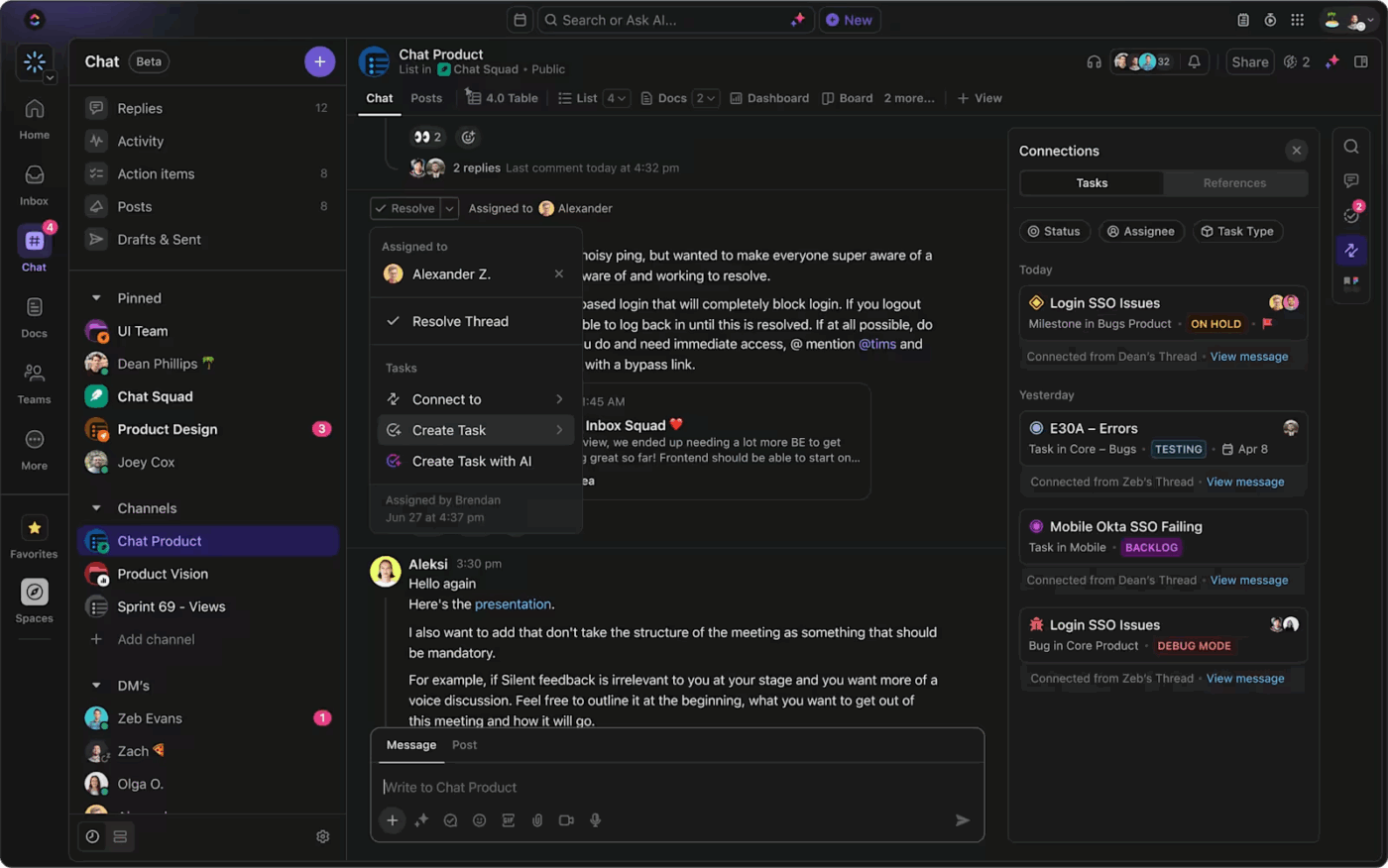
Verileri taşıdıktan ve Trello çalışma alanı avatarınızı aktardıktan sonra, takımınızın işbirliğinde anında bir iyileşme hissedeceksiniz. Trello, @bahsetmeler ile temel özelliklere sadık kalırken, ClickUp işbirliğini bir üst seviyeye taşıyor.
ClickUp Çalışma Alanınızda gerçek zamanlı ClickUp Sohbeti, ClickUp Dokümanlarında canlı belge düzenleme, göreve özel yorumlar ve hatta hızlıca video görüşmesine geçmenizi sağlayan SyncUp'lar gibi özelliklerden yararlanabilirsiniz. İletişim kurmak, beyin fırtınası yapmak ve projeleri ilerletmek için ihtiyacınız olan her şey yerleşik olarak sunulur, böylece takımınız araçlar arasında geçiş yapmadan bağlantıda kalır.
Artık takım toplantıları için uygulamalar arasında geçiş yapmanıza gerek yok. Ayrıca, AI proje yönetimi araçlarıyla görev oluşturma ve proje planlama süreçlerini hızlandırabilirsiniz.
📮ClickUp Insight: Düşük performanslı takımlar 15'ten fazla aracı kullanma olasılığı 4 kat daha yüksektir, yüksek performanslı takımlar ise araç setlerini 9 veya daha az platformla sınırlayarak verimliliklerini korurlar. Peki ya tek bir platform kullanmaya ne dersiniz?
İş için her şeyi içeren bir uygulama olan ClickUp , görevlerinizi, projelerinizi, belgelerinizi, wiki sayfalarınızı, sohbetlerinizi ve aramalarınızı tek bir platformda bir araya getirir ve AI destekli ş Akışlarıyla tamamlar. Daha akıllı çalışmaya hazır mısınız? ClickUp her takım için uygundur, işin görünürlüğünü sağlar ve AI geri kalanıyla ilgilenirken sizin önemli işlere odaklanmanızı sağlar.
Daha akıllı otomasyon
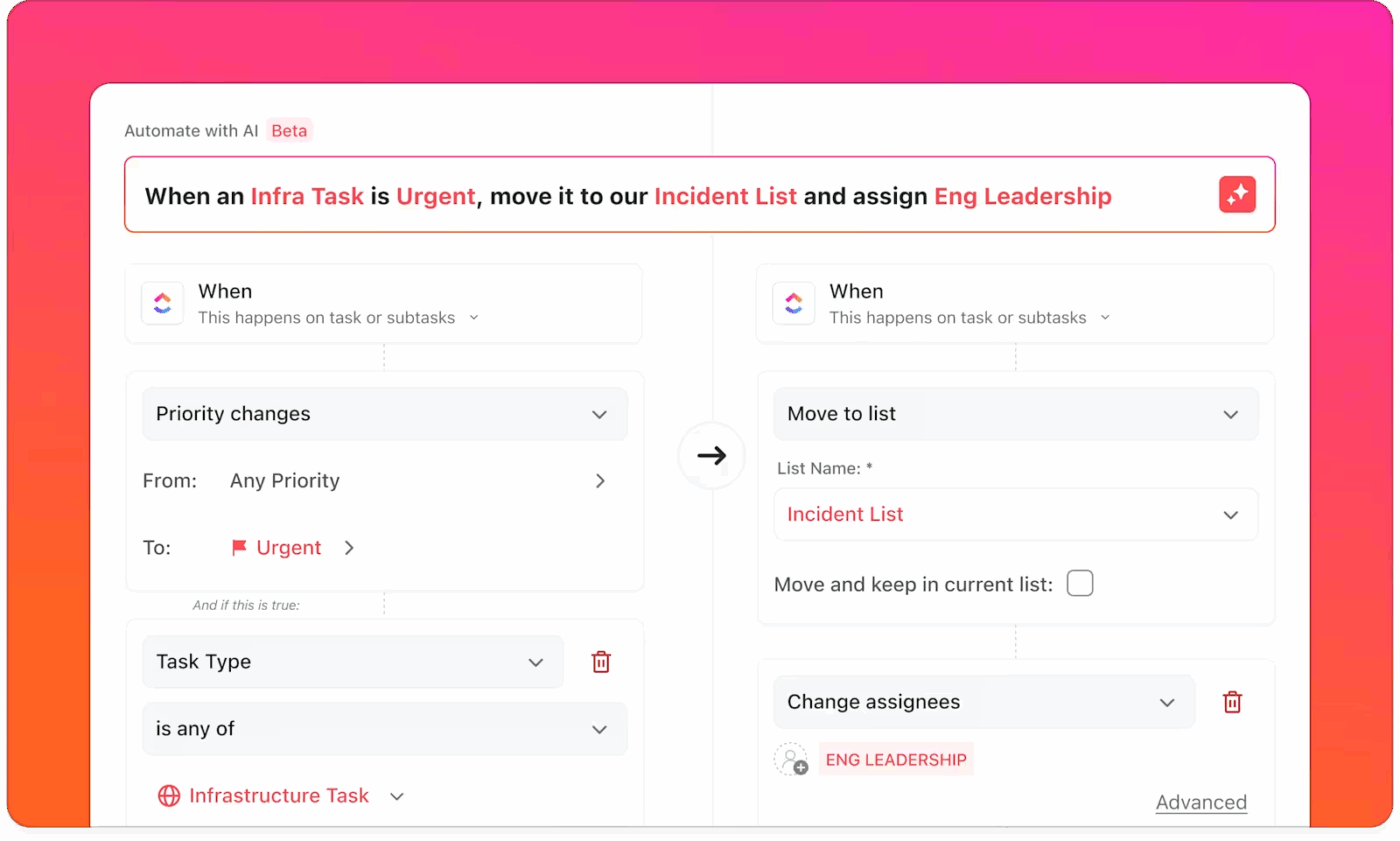
ClickUp Otomasyonları, Trello'nun Butler'ından daha güçlüdür. Verileri içe aktar'a tıkladığınızda, saatlerce süren manuel işleri ortadan kaldıran karmaşık ş Akışları ayarlayabilirsiniz.
💡 Profesyonel İpucu: Kodlama bilgisi yok mu? Sorun değil. Dünyanın en eksiksiz iş yapay zekası ClickUp Brain ile doğal dil komutlarını kullanarak otomasyonlar oluşturun . ClickUp Çalışma Alanındaki bağlamı (görevler, belgeler, kişiler ve eylemler) anlar, böylece her otomasyon her hafta saatlerce zaman tasarrufu sağlar.
Örnek, şunları otomasyona tabi tutabilirsiniz:
- Özel Alanlardaki güncellemelere göre görev atamaları
- Belirli koşullar toplantısı olduğunda durum güncellemeleri
- Önemli proje dönüm noktaları için e-posta bildirimleri
🧠 İlginç Bilgi: Lulu Press gibi takımlar, ClickUp Otomasyonları sayesinde iş verimliliğinde %12 artışla çalışan başına günde bir saat tasarruf ettiklerini tahmin ediyor.
📖 Ayrıca okuyun: ClickUp'ta Otomasyon Kılavuzu (10 Kullanım Örnekleri ile)
İhtiyacınız olduğunda daha iyi destek
Sorun mu yaşıyorsunuz? Enterprise kullanıcılara 7/24 destek sunan Trello'nun aksine, ClickUp herkese günün her saati yardım sunar. Sol alt köşedeki yardım düğmesine tıkladığınızda, size yardımcı olmaya hazır birisi her zaman hazırdır.
Yorumlarımız, mükemmel destek hizmetimiz olduğunu doğruluyor! 😄
Müşteri desteği hızlıdır ve sorguları kolayca çözmeye yardımcı olur. Sesli ve video aramalarla ekip üyelerine bağlantı kurmak da daha kolaydır.
Müşteri desteği ekibi hızlıdır ve sorguları kolayca çözmeye yardımcı olur. Sesli ve video aramalarla ekip üyelerine bağlantı kurmak da daha kolaydır.
Sonsuza Kadar Ücretsiz Plan'a 7/24 destek de dahildir. Ücretsiz bir plan için bu kadar sağlam özellik sunan başka bir araç bilmiyorum. Ek ücret ödemeden PM ve CRM ihtiyaçlarımızı çok iyi karşılıyor.
Sonsuza Kadar Ücretsiz Plan'a 7/24 destek de dahildir. Ücretsiz bir plan için bu kadar sağlam özellik sunan başka bir araç bilmiyorum. Takım ve ben, ek ücret ödemeden PM ve CRM ihtiyaçlarımızı çok iyi karşılıyor.
Daha fazlasını sunan ücretsiz plan
ClickUp'ın ücretsiz sürümü, Trello'nun ücretsiz sürümünden daha fazla özellik sunar. Bu, deneme aşamasındaysanız veya kısıtlı bir bütçeyle iş yapıyorsanız önemlidir.
Ücretsiz planla deneme sürümü sunulan ve ücretli planlarda sınırsız kullanım imkanı sunan ClickUp'ın bağlam farkında AI asistanı ClickUp Brain ile bilgi ve görev yönetiminden proje belgeleri oluşturmaya, etkinlik raporlarını özetlemeye ve çalışma alanınızda günlük eylemleri otomatikleştirmeye kadar her şeyi hızlandırabilirsiniz.

💡 Profesyonel İpucu: ClickUp Brain ile büyük görevlerinizi alt görevlere bölebilir ve aciliyet, etki veya son tarihlere göre anında önceliklendirebilirsiniz.
- AI Alanları, özetler, atananan kişiler, öncelikler ve daha fazlası gibi gerçek zamanlı verilerle otomatik olarak güncellenir, böylece her zaman en önemli şeyleri bilirsiniz
- Görevleri saniyeler içinde delege edin ve AI tarafından oluşturulan açıklamaları veya kontrol listelerini kullanarak ekip arkadaşlarınıza tam bağlam bilgisi verin
- AI'nın akıllı iş yükü önerilerinden yararlanarak tükenmişliği önleyin ve sorumlulukları dengeleyin
Sonuç: Takım, yapılacaklar listesinde boğulmadan doğru zamanda doğru işler üzerinde çalışır.
Proje takımları için gerçek avantajlar
Yazılım proje yönetimi söz konusu olduğunda, özellikle takımlar görevleri yönetmeye veya projeleri Trello'dan ClickUp'a taşımaya başladığında farklar gerçekten ortaya çıkıyor. ClickUp'ı oyunun kurallarını değiştiren bir araç yapan özellikler şunlardır:
- Birden fazla proje görünümü (Liste, Pano, Gantt ve daha fazlası gibi) takımların tercih ettikleri şekilde iş yapmasına olanak tanır
- Özel Alanlar, önemli proje verilerini dağınıklık olmadan izlemenize yardımcı olur
- Gelişmiş raporlama ve özelleştirilebilir ClickUp Gösterge Paneli, takım performansı ve proje durumu hakkında gerçek zamanlı bilgiler sunar
Esneklikten görünürlüğe kadar, ClickUp takımların daha akıllı iş yapmasını sağlar.
📖 Ayrıca okuyun: En İyi Trello Alternatifleri ve Rakipleri
Trello'dan içe aktarabileceğiniz öğeler
Trello'yu ClickUp'a aktarmaya karar verdiyseniz ancak önemli bilgilerinizi kaybetmekten endişeleniyorsanız, merak etmeyin, neredeyse tüm verileriniz aktarılır. Aktarım işlemi son derece basittir ve Trello kullanıcıları, sıfırdan başlamak zorunda kalmadan tüm proje kurulumlarını aktarabilir.
Trello'dan ClickUp'a tam olarak neleri taşıyabileceğinizi aşağıda kısaca özetledik:
- *görevler: Tüm Trello kartlarınız ClickUp Görevleri olarak içe aktarılır, böylece hiçbir şeyi izlemeyi kaçırmazsınız
- *atanan kişiler: Trello'da kimler ne üzerinde iş yapıyordu? Onlar da ClickUp'ta atanmış olarak kalır
- ek dosya: *1 GB'a kadar dosya, resim ve belge, görevlerinizle birlikte aktarılır
- yorumlar: *Takımınızın yaptığı tüm konuşmalar ve geri bildirimler korunur
- Kontrol listeleri: Ayrıntılı yapılacaklar listeleri mi? Tam olarak olduğu gibi görünürler
- son teslim tarihi ve tarihler: *Tüm oluşturma tarihleri, son teslim tarihi ve diğer tarihle ilgili bilgi kaydedilir
- açıklamalar: *Ayrıntılı kart açıklamaları aktarılır, böylece bağlam asla kaybolmaz
- etiketler (Etiketler): *Trello etiketleri ClickUp etiketlerine dönüşür; bunları yeniden oluşturmanıza gerek yoktur
- Öncelik: Trello'daki görev öncelikleri, ClickUp Görev Öncelikleri'nde de aynen yansıtılır
- özel Alanlar: *Trello alanlarında belirli verileriniz mi var? ClickUp, içe aktarma sırasında bu alanları harita etmenizi sağlar
- panolar ve Listeler: *Trello Panoları, ClickUp Alanları haline gelebilir ve Listeler, ClickUp içinde Listeler veya Klasörler haline gelebilir. ClickUp'ın Proje Hiyerarşi sayesinde yapınız tanıdık kalır
Çalışma Alanı avatar ve durum ş Akışları bile ClickUp'ta yeniden oluşturularak süreklilik sağlanabilir. Dolayısıyla, Trello kullanıcısıysanız ve projelerinizi taşıma planınız varsa, ClickUp araçlar arası aktarım sürecini sorunsuz, hızlı ve eksiksiz hale getirir.
📮ClickUp Insight: Bilgi çalışanlarının %83'ü takım iletişimi için öncelikle e-posta ve sohbeti kullanıyor. Ancak, iş günlerinin neredeyse %60'ı bu araçlar arasında geçiş yapmak ve bilgi aramakla geçiyor. ClickUp gibi iş için her şeyi içeren bir uygulama ile proje yönetimi, mesajlaşma, e-postalar ve sohbetler tek bir yerde bir araya geliyor! Merkezileştirme ve enerji kazanma zamanı!
Trello'yu ClickUp'a aktarma
Trello panolarınızı ClickUp'a taşımak karmaşık bir işlem olmak zorunda değil. Bu adım kılavuz, Trello verilerinizi ClickUp'a aktarma sürecinin tamamını size gösterecektir.
📋 TL;DR:
- ClickUp'ı açın ve Ayarlar'a (başlık) gidin
- İçe Aktar/Dışa Aktar bölümünü bulun ve İçe Aktarmaya Başla'yı tıklayın
- İçe aktarma kaynağı olarak Trello'yu seçin
- İçe aktarma talimatlarını izleyin, panoları seçin ve içe aktarma seçeneklerini özel hale getirin
- İçe aktarmayı başlatın ve verilerinizi doğrulayın
Adım 1: ClickUp'ta içe aktarma ayarlarına erişin
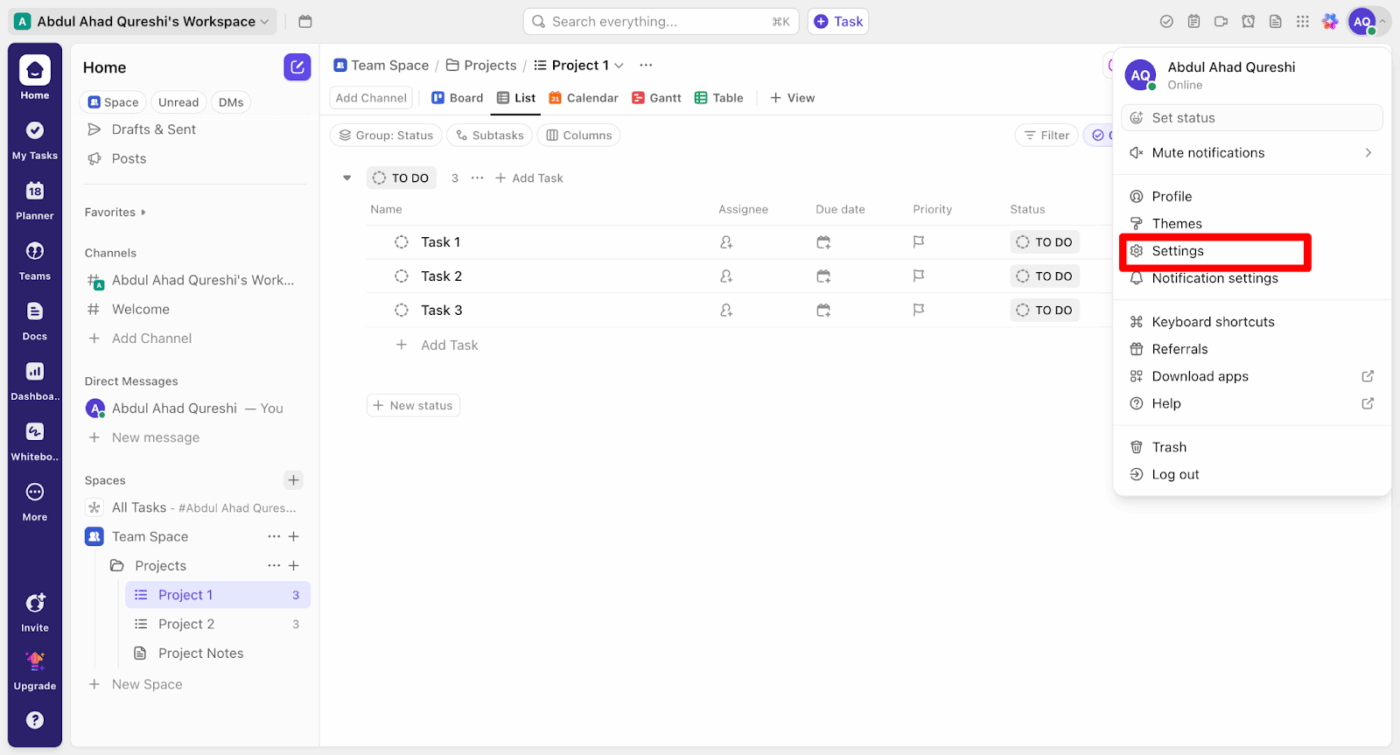
- ClickUp hesabınıza giriş yapın
- Sağ üst köşede profil avatarınıza tıklayın
- Açılır menüden Ayar'ı seçin
Adım 2: İçe aktarma aracına gidin
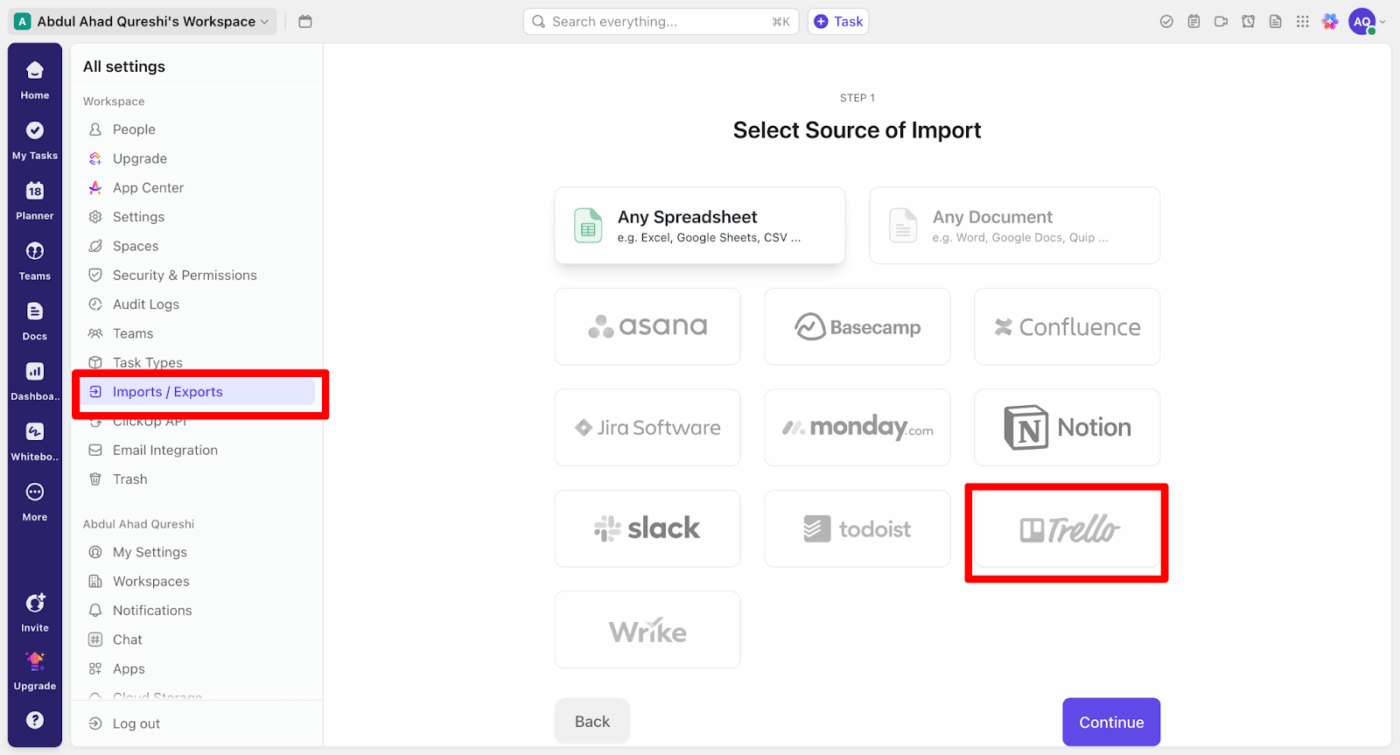
- Ayarlar içinde İçe Aktar/Dışa Aktar sekmesini bulun
- İçe Aktarmaya Başla'yı tıklayın
- Trello'yu seçin ve Devam'a tıklayın
3. Adım: Trello hesabınızı bağlayın
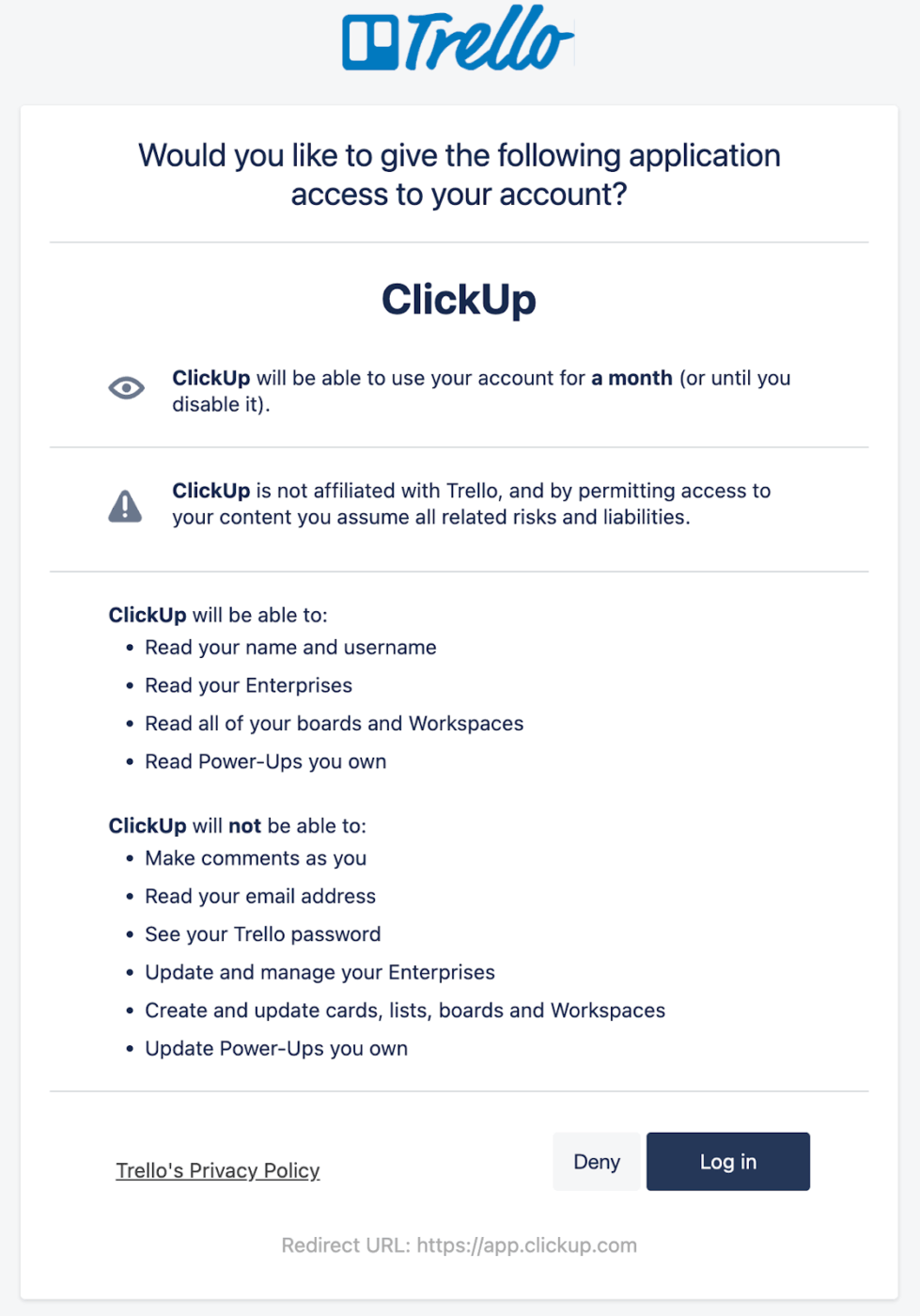
- Sistem, Trello çalışma alanınıza erişim izni vermenizi isteyecektir
- İstenildiğinde Trello hesabınıza giriş yapın
- Trello kullanıcılarının oluşturduğu verileri ClickUp'a aktarabilmesi için gerekli izinleri verin
Adım 4: İçe aktarılacak öğeleri seçin
- Aktarmak istediğiniz Trello panolarını seçin
- ClickUp'ta bir hedef Alan veya Klasör seçin
- İçe aktarma ayarlarını yapılandırın:
- Yorumlar
- Ek dosya
- Son teslim tarihleri
- Etiketler (ClickUp etiketlerine veya durumlarına haritalandırılabilir)
- Kontrol listeleri
Adım 5: Taşıma işlemini başlatın
- Seçimlerinizi gözden geçirin
- "İçe Aktarmaya Başla"yı tıklayın
- ClickUp Trello geçiş platformu verilerinizi işlerken lütfen bekleyin
Adım 6: İçe aktarılan verileri doğrulayın
İçe aktarma işlemi tamamlandıktan sonra, her şeyin doğru şekilde aktarıldığını kontrol edin:
- Pano liste veya klasörlere dönüştürülür
- Kartlar görevlere dönüştürüldü
- Etiketler veya durumlara haritalandırılan etiketler
- Kontrol listeleri korunur
- Yorumlar ve ek dosyalar yerinde kalır
- Doğru son teslim tarihi
💡 Profesyonel İpucu: Taşıma işlemine başlamadan önce Trello'da proje listenizi düzenleyin. Temiz bir başlangıç noktası, ClickUp'ta daha sorunsuz bir geçiş anlamına gelir.
Sık sorulan sorular ve çözümler
Trello'dan ClickUp'a veri aktarımıyla ilgili sık sorulan bazı soruları ele alalım.
trello verilerime ne olacak?*
Trello panolarınız olduğu gibi kalır; içe aktarma işlemi, orijinali etkilemeden ClickUp'ta bir kopya oluşturur.
ne kadar sürer?*
İçe aktarma süresi şunlara göre değişir:
- Pano sayısı
- Ek dosya sayısı
- Yorum sayısı
- İnternet hızınız
Referans olarak, 500'den fazla kart içeren 15 panoyu içe aktarmak genellikle 2 saatten az sürer.
Bir sorun olursa ne yapmalıyım?
ClickUp Yardım Merkezi, herhangi bir sorunla karşılaşırsanız ayrıntılı sorun giderme kılavuzları ve destek seçenekleri sağlar.
Sık Karşılaşılan Sorunlar ve Çözümleri
Trello'yu ClickUp'a aktarmanın yolunu buldunuz, ancak bu işlem her zaman sorunsuz olmayabilir. Platform ne kadar sorunsuz çalışmaya çalışsa da, Trello kullanıcıları veri aktarımı sırasında sıkça karşılaşılan bazı sorunlar yaşayabilir. Dikkat etmeniz gerekenler ve bu sorunları sakinliğinizi kaybetmeden nasıl çözebileceğiniz aşağıda açıklanmıştır.
1. Kullanıcı harita sorunları
ClickUp, Trello kullanıcılarınızı mevcut ClickUp üyelerine haritalamanızı ister. Bu adımı atlarsanız, görevler yine de içe aktarılır, ancak atamalar aktarılmaz.
Ayrıca, etkin olmayan Trello kullanıcılarının görünmesi veya harita listesinde yalnızca birkaç takım arkadaşınızın görünmesi durumunda şaşırmayın. Sistem verileri bu şekilde alır.
✅ Yapılacaklar:
- Başlamadan önce, tüm mevcut takım üyelerini ClickUp'a davet edin, böylece harita sırasında görünürler
- İçe aktarma işleminden sonra, eksik atananan kişi olan görevleri kontrol edin ve gerekirse manuel olarak atayın
2. Ek dosya işleme sınırları
Trello, dışa aktarma sırasında ek dosya boyutunu göstermez, bu nedenle boyut sınırları nedeniyle herhangi bir ek dosyanın atlandığını yalnızca içe aktarma işleminden sonra öğrenebilirsiniz. ClickUp, 1 GB'a kadar dosya boyutlarını destekler, bu nedenle bir şey eksikse, bunun nedeni bu olabilir.
✅ Yapılacaklar:
- İçe aktardıktan sonra, ek dosyaları ile birlikte görevleri inceleyin
- Eksik dosyaları manuel olarak yeniden yükleyin
- Çok sayıda büyük ek dosya içeren panolar için, Trello'dan büyük dosyaları önceden temizlemeyi veya ekstra depolama için ClickUp planınızı yükseltmeyi düşünün
3. Veri tutarsızlıkları ve içe aktarma hataları
Bazı görevler başarısız olabilir ve aktarım sırasında bir sorun olursa diğerleri iki kez eklenebilir.
✅ Yapılacaklar:
- Taşıma işlemi tamamlandığında içe aktarma raporunu hemen inceleyin
- Görevler başarısız olursa veya yinelenirse, aracı kullanarak içe aktarmayı yeniden deneyin veya fazlalıkları manuel olarak arşivleyin/silin
4. Platformlar arasındaki yapısal farklılıklar
Trello, Pano → Liste → Kart yapısında işler. ClickUp ise Çalışma Alanı → Alan → Klasör → Liste → Görev yapısını kullanır, bu nedenle içe aktarma işleminden sonra öğeler tam olarak aynı şekilde sıralanmayabilir. Düzeni doğru hale getirmek için bazı ayarlamalar gerekebilir.
Trello'da Özel Alanlar kullanıyorsanız, bunlar her zaman ClickUp'a 1:1 olarak harita olmaz. Bunları manuel olarak yeniden atamanız veya yeniden oluşturmanız gerekebilir.
✅ Yapılacaklar:
- İçe aktarma işleminden sonra, listeleri veya klasörleri ihtiyacınız olan düzen göre ayarlayın
- Gerektiğinde ClickUp'ta Özel Alanları manuel olarak yeniden yapılandırın veya yeniden oluşturun
Sorunsuz bir geçiş için ipuçları
Trello'dan ClickUp'a geçiş, takımınızın dengesini bozmak zorunda değildir. Doğru plan ve birkaç akıllı hamle ile bu geçişi sorunsuz, hatta heyecan verici hale getirebilirsiniz. Stres yaşamadan sorunsuz bir geçişin nasıl gerçekleştirileceğini öğrenin.
Geçiş zaman çizelgenizi planlayın
Trello'yu ClickUp'a aktarmadan önce gerçekçi bir zaman çizelgesi harita. Ekibinizin yoğun olduğu bir zamanda bunu yapmayın. Projeler arasında veya işlerin yavaş olduğu bir dönem seçin.
📌 Aşağıdakileri içeren basit bir geçiş takvimi oluşturun:
- Takım eğitimi tarihleri
- Trello verileriniz için yedekleme penceresi
- Geçiş gününüz
- Ortaya çıkan sorunları gidermek için bir tampon dönem
Trello verilerinizi yedekleyin
Tüm verileri taşıma işlemine başlamadan önce, Trello çalışma alanınızın tam bir yedeklemesini aldığınızdan emin olun. Tedbirli olmakta fayda var, değil mi?
📌 İndir ve saklayın:
- Pano yapıları
- Kart ayrıntıları, ek dosya ve yorumlar
- Özel Alanlar
- Atanan kişi bilgi
Takımınızı erken eğitin
Takımınızın ClickUp'a alışması için geçişi beklemeyin. Her takımın kullandığı özelliklere göre hızlı ve odaklanmış oturumlar düzenleyin.
📌 Örneğin:
- Geliştiriciler → sprint planlaması ve Git entegrasyonlar
- Tasarımcılar → Düzeltme, dosya yükleme ve geri bildirim ş Akışları
- PM'ler → Zaman çizelgeleri, bağımlılıklar ve iş yükü görünümleri
İletişimi net tutun
Tüm güncellemeleri ve soruları tek bir yerde merkezileştirin, böylece kimse karışıklıkta kaybolmaz.
📌 Şunu deneyin:
- Yalnızca geçiş sohbetleri için özel bir Slack/Takım kanalı
- "Neyin nereye ait olduğu" bilgilerini içeren kısa bir SSS belge
- Geçiş haftası boyunca her gün 10 dakikalık stand-up toplantıları
Önce küçük bir takımla test edin
Tamamen geçmeden önce bir pilot grupla başlayın.
📌 Bu size şu fırsatları sunar:
- Geçiş sürecini baştan sona test edin
- Eğitim ve oryantasyon hakkında geri bildirim alın
- Küçük sorunları tüm takımda yayılmadan çözün
Her iki aracı da geçici olarak çalıştırın
Evet, Trello ve ClickUp'ı aynı anda çalıştırmaya devam edebilirsiniz, ancak bunu sonsuza kadar sürdürmeyin.
- Bir platformu "doğru bilgi kaynağı" olarak açıkça işaretleyin
- Tüm işlerin resmi olarak ClickUp'a taşınacağı son tarihi bildirin
Her şeyi belgelendirin
Neyin iş olduğunu, neyin bozuk olduğunu ve neyin kafa karıştırıcı olduğunu izlemeyin.
📌 Bu, şirket içi kılavuzunuz olacak:
- Geçiş sırasında sorunları hızla çözün
- Gelecekteki çalışanların işe alım sürecini kolaylaştırın
- Diğer takımları veya araçları taşırken zaman kazanın
Geri bildirimleri erken ve sık sık toplayın
Takımınıza işlerin nasıl gittiğini sorun ve gerçekten dinleyin.
📌 Hayal kırıklığının artmasını beklemeyin. Sorun:
- Hangi ClickUp özellikleri gerçekten yardımcı oluyor ?
- Onları karıştıran veya yavaşlatan nedir?
- Hala eksik olan Trello özellikleri var mı?
Bu girişi kullanarak ş akışlarını düzenleyin veya ek destek sunun.
Küçük başarıları kutlayın
Değişim zordur. Kazanımları öne çıkararak bu süreci ödüllendirici hale getirin:
- ClickUp'ta başarıyla tamamlandı ilk proje
- Otomasyon veya gösterge paneli kullanarak kazanılan zaman
- Görevlerini yönetmek için harika bir yeni yol keşfeden bir takım üyesi
Bu anlar ivme kazandırır ve takımınızın yeni platformu tamamen benimsemesine yardımcı olur.
Proje Taşıma İşlemlerinizi Verimli Hale Getirin
Proje yönetimi araçlarını değiştirmek büyük bir adım gibi görünebilir, ancak ClickUp'ın kolaylaştırılmış içe aktarma süreciyle bu aslında akıllıca bir hamle.
Trello'dan veri aktarırken, sadece görevleri aktarmazsınız, aynı zamanda takımınızın ilerlemesini, önceliklerini ve proje geçmişini daha güçlü bir çalışma alanına taşırsınız.
En iyi yanı ne mi? Teknik bilgi gerekmiyor. İçe aktar'a tıklayın, birkaç adımlı kılavuzu izleyin ve projeleriniz düzenli, eksiksiz ve kolay gezilebilir şekilde kullanıma hazır hale gelsin.
Takımınıza başlık verin, bu kılavuzu paylaşım yapın ve net bir geçiş tarihi ayarleyin. Geçiş ne kadar sorunsuz olursa, takımınız da o kadar çabuk yapacağı işlere geri dönebilir.
Geçiş yapmaya hazır mısınız? ClickUp'ı bugün deneyin ve sınıfının en iyisi proje yönetiminin nasıl olduğunu görün.

